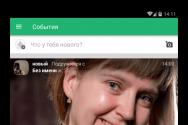Cum se determină tipul de sistem. Cum știi sistemul de operare al computerului tău? Metode alternative pentru a afla despre capacitatea bateriei Windows
Care este sistemul de operare de pe computerul tău? Numiți-le: Windows (sau numiți-i altceva, pentru că folosesc Linux sau Mac). Uneori se adaugă versiunea (8, 10 etc.). Ale de multe ori nu este suficientă. Trebuie să știți nu numai numărul sistemului de operare, ci și numărul de instalare, versiunea pachetului de servicii (cum ar fi un transfer) etc. Să ne uităm la cum să recunoaștem sistemul de operare al unui computer în funcție de versiunea acestuia.
Pentru Windows 10
Sistemul de operare care este lansat astăzi, Microsoft a devenit faimos (nu în ultimul sens) pentru actualizările sale intruzive. Uneori este bine să mergeți după actualizare și să o instalați. Uneori, totuși, este mai bine să săriți peste propunerea diavolului pentru a face greșeli și să le verificați în timp ce le corectați.

Dar, în ambele cazuri, trebuie să cunoașteți versiunea exactă a sistemului de operare pentru a decide și accepta propunerea lui Redmond și pentru a fi încrezător.
Cum poți afla ce sistem de operare este pe computerul tău cu Windows 10? Cel mai simplu mod este acesta:
- Apăsați tastele Win+R de pe tastatură
- Introduceți comanda „winver” în câmpul de introducere (în versiunea engleză Windows). Labele sau orice alt simbol decât winver nu sunt necesare
- Apăsați Enter sau OK

După care va apărea o mică fereastră pe ecran, care conține toate informațiile cheie despre versiunea sistemului de operare:
- Numele acelei generații (versiunea noastră are Windows 10)
- Versiunea numarul
- Pliere
- Starea licenței (dacă copia este licențiată, precum și numele și organizația vânzătorului)
Dacă vorbiți despre actualizare, elementul cheie este numărul versiunii OS. Tu însuți trebuie să te minunezi de asta, să-l înțelegi - să te îndrăgostești sau să te oprești.
Indiferent de motiv, tastatura lipsește Tastele Windows(de exemplu, utilizați o tastatură Bluetooth pentru dispozitive mobile), și alte modalități de a trimite o comandă către sistem:
- Faceți clic pe pictograma de căutare (pictograma lupă, dreapta lângă butonul Start din colțul din stânga jos)
- Intră în Winver
- Dacă mesajul „Loviți echipa” apare sub text, apăsați un urs pe el
Ca rezultat, vedeți aceeași fereastră ca atunci când ați introdus comanda prin Win-R.
Pentru Windows 8
Comanda winver funcționează pentru ultima versiune Windows. Dacă rulați o comandă prin combinația de tastatură Win + R, atunci parametrii necesari nu vor fi prezenți nici în timpul procesului de lansare, nici în fereastra în care sistemul afișează rezultatele.
Dacă executați comanda prin meniul de căutare, în loc de comanda de căutare, vă va afișa fișierul winver.exe pe care vi se solicită să îl rulați. Lansați-l: vă va oferi același rezultat.
Pentru Windows 7 sau Vista
Sistem de operare, lansat chiar înainte de masa Godville pe ecrane tactile, poate exista o interfață mult diferită. Zokrem, meniul „Start” este lansat acolo cu un buton rotund, deși butonul este situat în același colț din stânga. Și axa butonului „Căutare” din apropiere de pe desktop nu este acolo.
- Apăsați butonul „Start” cu butonul stâng al mouse-ului
- În câmpul de căutare, care apare în partea de jos a meniului, introduceți comanda winver pe care o știm deja
- Apăsați tasta Enter
- Dacă căutarea are ca rezultat programul Winver.exe, faceți clic pe el, după care veți vedea titlul „Despre program”.

Aceasta este o descriere a versiunii dvs. de Windows. Similar cu cele mai recente versiuni, afișează, de asemenea, generația Windows, numărul versiunii, numărul pachetului, pachetul de servicii și informațiile despre licență.
Titlul ferestrei arată și ce ediție de Windows 7 ați instalat (Pochatkova, Home Basic, Professional, Corporate, Ultimate etc.) Vă rugăm să rețineți că în Windows 10 titlul nu este foarte informativ.
Pentru Windows XP și versiuni anterioare
Dacă utilizați un vechi XP bun, atunci algoritmul pentru a afla ce sistem de operare este pe computerul dvs. va fi astfel:
- Apăsați butonul „Start”.
- Selectați articolul „Viconati” din listă
- Fereastra „Lans programs” are un câmp de introducere. Introduceți aceeași comandă „winver”
- Faceți clic pe butonul „OK” din fereastră sau apăsați tasta Enter

În fața ochilor tăi vor fi informații la sfârșit, designul a ceea ce va fi vizibil Stiluri de ferestre XP. Pentru mai multe informații, vă rugăm să vizitați Vista, sub 8 sau 10. În fereastra puteți citi următoarele date:
- Ediția OS (Home, Professional etc.)
- Versiunea numarul
- Număr pliabil
- Pachet de service
- Informații despre licență despre vânzător
- Obsyag disponibil RAM
Ultimul element din întreaga noastră listă nu este Windows XP.
Nu mergem mai departe și aflăm cum să identificăm versiunea Millennium, 98 sau 95. Dacă rulați astfel de rarități pe computer, atunci aveți un motiv special pentru asta și știți deja cum să aflați. sistemul de operare pe computer yuteri.
Metoda universală
Am fost surprinși cel mai simplu mod Selectați informații despre versiunea sistemului de operare. Cu toate acestea, datele par a fi remarcabil de rare. Este suficient să lăudăm decizia privind acceptarea și antipatia renovării. Cu toate acestea, poate fi necesar să aflați mai multe despre sistemul dvs. - de exemplu, capacitatea bateriei și informații despre securitatea hardware.
Există o metodă mai controversată pentru identificarea sistemului de operare pe un computer. Se bazează pe un element cheie al Windows - panoul Windows.
- Faceți clic pe meniul Start cu butonul din dreapta al mouse-ului.
- Selectați meniul „Sistem” din meniu.
- Faceți clic pe nou.
Versiunile mai actuale de Windows (de exemplu, 10) nu afișează Panoul de control clasic, ci mai degrabă opțiunea curentă, setările pentru îngrijire senzorială. Cu toate acestea, datele cheie vor arăta:
- Voi adăuga codul
- Cod produs (pentru Windows)
- Tip de sistem (capacitate de biți – 32 sau 64 de biți)
Pentru a intra în fila clasică „Sistem” a panoului de control tradițional, în versiunile 8 și 10 aveți nevoie de:
- Apăsați butonul „Căutare” de lângă meniul „Start”.
- Introduceți „sistemul” rusesc
- Faceți clic pe „tipul cel mai scurt” alocat (veți avea nevoie de fila Panou de control)
Pe panoul care se deschide, vor fi mult mai multe date, dar la sfârșit se deschide folosind comanda winver. Zokrema, puteți citi acolo:
- Capacitatea sistemului
- stare Activare Windows
- Cheie de licență(Codul produsului)
- Numele calculatorului
- Grup de lucru, unde ar trebui să mă alătur?
- Informații despre hardware (procesor, RAM, accesibilitate ecran tactil)
Unele date sunt menite să fie informative, dar panoul Winver este simplu.
În alte versiuni ale sistemului de operare, puteți accesa această filă lansând Panoul Windows folosind metoda transferată în această ediție specifică de Windows.
În Windows XP, pentru a examina autoritățile de sistem aveți nevoie de:
- Găsiți pictograma „Computerul meu” pe desktop
- Faceți clic pe nou butonul corect mishi
- U meniul contextual găsiți rândul „Putere” și faceți clic pe el cu butonul din stânga
Se deschide fila „Puteri ale sistemului”, care afișează aproximativ aceleași informații ca și fila „Sistem” a panoului de control.
Prin site-ul Microsoft
Odată ce aveți o conexiune la Internet, puteți accesa pur și simplu , iar site-ul vă va recunoaște automat versiunea (deși nu cu detalii atât de precise). Vor fi instrucțiuni mai precise, special pentru sistemul de operare.
În acest moment, cele mai populare sisteme de operare sunt Windows 7, Windows 8, Windows XP, Windows Vista, Linux, Mac OS. Utilizatorii Linux și Mac OS trebuie să cunoască numele de pe computer. Iar axa numerelor este armata koristuvachiv Windows Este adesea dificil să afli sistemul de operare de pe computer.
Poate fi necesar să vă abonați mai întâi la orice curs sau să cumpărați un produs informativ sau să instalați program nou chi gru.
Din păcate, autorii cursurilor plătite (și gratuite) nu subliniază întotdeauna că în aplicarea oricărui sistem de operare încep să predea alfabetizarea computerului și discursuri similare. Şi tu? computer Windows XP, apoi un curs pe Windows 7 sau Windows 8 probabil te va ajuta. Mai mult, există o mulțime de programe și jocuri disponibile pentru un anumit sistem de operare.
Pentru a recunoaște sistemul informatic există cel puțin trei moduri:
- echipa castiga,
- Faceți clic pe RMB (cu butonul din dreapta al mouse-ului) în spatele butonului „Start” sau în spatele pictogramei „Computer”,
- Microsoft este aici pentru a ne ajuta.
Cealaltă și a treia metodă oferă mai multe informații despre sistemul de operare de pe computer decât prima metodă.
1. Cum să aflați sistemul de operare al computerului dvs. folosind comanda Winver
Cum se introduce comanda Winver? Metoda suedeză(există o altă cale):
1) apăsați simultan pe două taste: cu sigla Windows + R,
Mic 1. În roșu puteți vedea două taste: cea de jos cu sigla Windows și cea de sus cu litera R
2) apar în fereastra „Viconati”, în care, fără erori și fără pași, introduceți comanda „winver”:

Mic 2. Fereastra „Window” în Windows 10 (fereastra arată astfel în Win 7, 8.1, XP), unde „winver” este introdus în rândul „Window”
3) apoi selectați OK (Fig. 2).
Nu aveți o cheie cu sigla Windows pe tastatură? Puteți face fără ea, să aruncăm o privire la mai multe versiuni diferite.
1.1.Windows 10 acea comandă winver
Cu toate acestea, cea mai bună opțiune din figurile 1 și 2 este să nu folosiți, de exemplu, prezența unei chei cu sigla Windows, care este accelerată de sistemul de căutare, așa cum este cazul tuturor sistemelor Windows.

Mic 3. Căutați Windows 10 cu comanda winver
- 1 din fig. 3 – faceți clic pe pictograma lupă, care deschide Căutare pe computer,
- 2 - un alt lucru din rândul de căutare care a apărut: winver,
- 3 din fig. 3 - faceți clic pe „comandă Winver Vikonati”.
Rezultatul va afișa o fereastră care descrie sistemul de operare de pe dispozitivul dvs.:

Mic 4. Rezultatul comenzii Winver: informații despre sistemul de operare
Informațiile prezentate în fig. 4 poate să nu fie suficient. Cum să afli mai multe despre sistemul zece, mirare
1.2. Windows pentru Windows 8 (8.1)
Pentru a accesa rapid această comandă, puteți apăsa rapid butonul cu sigla Windows + R, raport.
O altă opțiune, fără comenzi – tse vikoristati caută Windows 8 (8.1):

Mic 5. Căutați Windows 8 cu comanda winver
- 1 din fig. 5 – deschide Poshuk,
- 2 – intrați în winver,
- 3 din fig. 5 - faceți clic pe winver.exe.
Rezultatul arată cam așa:

Mic 6. Husă Winver – știri despre Windows 8
Am făcut recent upgrade la Win 8 la 8.1 și totul a fost bine până când la o zi după upgrade, tableta cu 8.1 a încetat să funcționeze. Samsung este nou: doar Win 8 original, care a fost instalat inițial de producător tabletăși actualizați la 8.1 în fiecare zi. De asemenea, în Fig. 6 a fost scris după 8, nu 8.1.
Pentru a afla mai multe despre 8, citiți
1.3. Windows 7 acea comandă winver
1.4. Windows XP acea comandă winver
Butonul Start arată ca în fig. 9, atunci este posibil să aveți sistemul de operare Windows XP.

Mic 9. Cunoașteți echipa Viconati pentru Windows XP
- Click pe .
- În meniul care a apărut după aceasta, faceți clic pe comanda Viconati (Fig. 9).
Va apărea fereastra „Launch programs” (Fig. 10).

Mic 10. Introducerea comenzii Winver pentru Windows XP
Introduceți comanda winver, așa cum se arată în Fig. 10, apoi faceți clic pe butonul „OK”.
Apare fereastra „Despre”. programe Windows(Fig. 11), unde puteți afla informații despre sistemul de operare de pe computer, inclusiv versiunea acestuia:

Mic 11. Rezultatul comenzii Winver pentru Windows XP
Puteți vorbi și despre sistemul Windows XP.
Acesta este un mod mai simplu de a afla mai multe despre sistemul dvs. de operare, fără a introduce nicio comandă.
2. Cum să aflați despre sistemul de operare al computerului dvs. folosind RMB (butonul dreapta al mouse-ului)
Pe scurt, esența acestei metode este că trebuie să apăsați RMB (Butonul din dreapta al lui Misha) pe pictograma „Computer” sau „My Computer” sau „Start”.
Dacă metoda nu funcționează cu PCM, atunci într-un rând puteți introduce cu ușurință „sistem” sau „computer”. Puteți apăsa doar pe opțiunea pe care o veți găsi în urma căutării. Apoi fereastra se va deschide informatii completeîn spatele sistemului de operare al computerului dvs.
2.1. Despre sistemul Windows 10
Pentru a vedea mai multe informații despre sistemul dvs. de operare (RAM, procesor, 64 sau 32 de biți), puteți
- faceți clic dreapta (butonul dreapta al mouse-ului) pe butonul „Start”,
- Sau faceți clic pe pictograma cu bucla (în rândul de lângă butonul Start) și în rândul de căutare introduceți „sistem” fără file.

Mic 12. Faceți clic dreapta pe butonul mouse-ului din spatele pictogramei „Start”.
- 1 din fig. 12 - faceți clic pe „Start” cu butonul din dreapta al mouse-ului,
- 2 din fig. 12 – faceți clic pe opțiunea „Sistem” din meniu.
Rezultatul va deschide fereastra „Despre sistem”:

Mic 13. Videoclipuri despre sistemul Windows 10
2.2. Despre sistemul Windows 8

Mic 14. Căutați ajutor Căutați programul Computer
- 1 din fig. 14 – faceți clic pe Poshuk,
- 2 – într-un rând, „calculatorul” este introdus fără labe,
- 3 din fig. 14 – faceți clic pe suplimentul „Computer”,
În fereastra care apare după aceasta, trebuie să faceți clic pe butonul stânga (sau dreapta) al mouse-ului pe opțiunea „Putere”. Ca rezultat, se va deschide fereastra „Revizuire a informațiilor de bază despre computerul dumneavoastră” (Fig. 15):

Mic 15 (click pe imagine pentru mai multe). Informații de bază despre sistemul Windows 8
2.3. Despre sistemul din Windows 7

Mic 16. RMB (butonul dreapta al mouse-ului) pentru opțiunea Computer în Windows 7
Butonul Start arată ca în Fig. 16 (numărul 1), deci aveți Windows 7.
- 1 din fig. 16 – Faceți clic pe butonul Start.
- 2 – Apoi faceți clic pe RMB (butonul dreapta al mouse-ului) în spatele pictogramei „Computer”.
- 3 din fig. 16 – Apare un meniu contextual, în care dați clic pe opțiunea „Putere”.
Va apărea fereastra „Review of basic information about your computer” (Fig. 17), în care puteți vedea sistemul de operare instalat pe computer, precum și informații despre procesor, RAM etc.

Mic 17. Informații de bază despre computerul dumneavoastră pentru Windows 7
2.4. Despre sistemul din Windows XP
Aceasta este pictograma „Computerul meu”, așa cum se arată în Fig. 18, desigur, aveți un sistem de operare Windows XP. Faceți clic pe această pictogramă RMB (cu butonul din dreapta al mouse-ului), iar în meniul care apare cu aceasta, faceți clic pe opțiunea „Power” (Fig. 18).

Mic 18. Alimentare pentru pictograme Computerul meu rulează Windows XP
Apare fereastra „System Power” (Fig. 19):

Chantly, ai simțit capacitatea procesorului și a sistemului de operare. Știi ce este, în ce se revarsă și cum înseamnă? Astăzi ne vom uita la cele mai recente informații: cum să aflați capacitatea sistemului în Windows XP, 7,8, 8.1 și 10 și ce este aceasta.
Nina are doi biți de Windows: x32 (sau x86) și x64. Ce e asta acolo? Capacitatea Windows este limitată la o oră de procesare a numărului specificat de biți de informații (32 până la 64). Cea mai importantă caracteristică a Windows pe 32 de biți față de Windows pe 64 de biți este spațiul de adrese pe care sistemul de operare îl poate „rula”. În primul rând, această cifră este teoretic mai mare de 232 de biți - aproximativ 3,5 GB, iar pentru Windows pe 64 de biți această cifră ajunge la 192 GB, ceea ce este mai suficient pentru lucru și pentru a juca pe computer.
Odată ce am înțeles conceptele sistemului operațional, să trecem la practică. Și să începem cu vechiul XP. Pentru cei care nu știu cum să determine capacitatea sistemului în Windows XP, faceți clic dreapta pe computer (pictograma se află pe desktop) și selectați „Putere”. Cel mai probabil, aveți instalat XP pe 32 de biți și veți vedea mai multe informații pe ecran cu date similare.
Dacă aveți un sistem pe 64 de biți, vor apărea informațiile din rândul „Sistem” și se va scrie că aveți un sistem pe 64 de biți.

Windows 7
Pentru „filmare” toate acțiunile sunt similare. Să mergem la „Autorități” (prin apăsarea mouse-ului cu butonul din dreapta pe computerul care se află pe desktop).


Mai jos acest articol include și alte modalități de a vă ajuta să consumați aceste alimente.
Puteți apăsa butonul drept al mouse-ului de pe computer (o puteți face pe desktop) și selectați „Power”. După cum ați menționat deja, procedura data similar cu alte sisteme și este ușor să te pierzi.
De asemenea, puteți face clic pe butonul „Start” (butonul apare în partea de jos a ecranului) și în meniul Metro trebuie să găsiți pictograma computerului, apoi faceți clic pe această imagine cu butonul dreapta al mouse-ului și în meniul care apare , faceți clic pe „Putere”.

În rândul „Tip de sistem” avem câteva informații pentru dvs.

Windows 10
Faceți clic pe „Start” (butonul apare în partea de jos). „Parametru” în relief.

Deschideți secțiunea „Sistem” și accesați fila „Despre sistem” (ca în general).


Rândul cu numele „Tipul de sistem” indică specificul sistemului de operare selectat.

Puteți accelera procesul în alte moduri: mergeți la „Panou de control” - „Sistem și securitate” - „Sistem” sau faceți clic dreapta pe computer și selectați „Putere” (în fereastra care se deschide, veți găsi versiunea Am propriul meu Windows). Dacă intrați prin panoul de control, atunci trebuie să selectați „Categorie” în „Perspectivă”. În acest caz, vei fi puțin mai jos decât al nostru.

Metode alternative pentru a afla despre capacitatea bateriei Windows
Au fost revizuite metodele clasice de atribuire a capacității Windows. Acum să trecem la căutarea acestor informații folosind metode mai puțin populare.
Linie de comanda
O modalitate de a trece la curent cu orice ediție a sistemului de operare desktop de la Microsoft. Lansăm rândul de comandă - apăsați butonul „Căutare în Windows” și introduceți „cmd” sau „rând de comandă”. Odată ce utilitarul apare, apăsați Enter pentru al rula. De asemenea, puteți lansa acest program apăsând butonul „Windows” (între „Ctrl” și „Alt”) + „R”. În fereastră, tastați cmd și apăsați „Enter”.

Odată ce programul este deschis, va trebui să tastați systeminfo și să apăsați Enter. Programul va scana din nou datele și apoi va găsi rândul „Tipul de sistem” (14-a).

Introduceți comanda „dxdiag” în fereastra de căutare (ca și în Windows) sau în fereastra interpretorului de comenzi („Win” + „R”) - am vorbit despre ele în ultimul paragraf. Rândul „Sistem de operare” conține informații necesare despre capacitatea Windows, indiferent de ediție.

Fereastra de informații despre sistem
O altă metodă avansată de măsurare a datelor Windows este utilizarea instrumentului System View. Apelați pentru o interogare suplimentară cu un singur nume în rândul de căutare sau pentru o comandă wiki suplimentară „msinfo32”.

Faceți clic pe rândul „Tip”, extindeți prima filă a cadrului vertical al programului și ștergeți meniul.
Singura altă modalitate de a afla despre datele Windows este să utilizați o varietate de utilitare pentru colectarea și vizualizarea datelor despre computerul dvs. Acestea sunt AIDA, Speccy, CPUZ și alți analogi. Toate aceste programe trebuie să fie descărcate, instalate și numai atunci puteți vedea toate informațiile necesare. Prin urmare, vă recomandăm să utilizați metodele descrise mai sus.
Acum să ne dăm seama ce vom descoperi noi înșine. Totul despre versiune este clar: înseamnă numărul care se află în numele sistemului (relevant pentru Windows 10, precum și 8/8.1 și 7) sau litera desemnării (XP sau, de exemplu, Vista).
Acest lucru se aplică sistemelor server de la Microsoft – de exemplu, Windows Server 2012, bine, mai ales pentru alte linii de operare „vechi”: Windows 95/98/ME (Millennium) și așa mai departe. Sub versiune există și un cod digital al dispozitivului instalat.
Tipul de sistem de operare, numit și ediție, înseamnă ediția Windows. Ei bine, acestea sunt aceleași postscripturi indicate după numărul de sistem: Home (Home), Pro (Professional) etc. De exemplu, în Windows 7, ediția Starter a fost un kit de distribuție nevaloros „redus”, fără nicio distincție și a fost destinat în principal pentru uz casnic pe platforme nespecifice. încordarea computerelor si laptopuri. La acel moment, Ultimate (Maximum) a dotat PC-ul cu caracteristici avansate de securitate și a adăugat mai multe funcții - de exemplu, capacitatea de a se conecta la o rețea corporativă sau de a porni focul oricărui server. Dar toată lumea a jucat mai ales solitaire și Counter-Strike!
Cântărețul are un număr simplu de construcție sau, așa cum îl numesc în localitatea rusă, un sistem de apel, ceea ce înseamnă identificarea numerică a codului programului care este identificat în versiunea curentă a sistemului de operare. De regulă, nobilimea Peresichny Koristuvach nu este deloc obligată. „Bild” poate fi util oricărui dezvoltator care își testează, de exemplu, jocul în sistemul unui anumit sistem de stocare.
Arhitectură (capacitate de descărcare, capacitate Versiunea Windows) - acesta este un set de comenzi pentru interacțiunea sistemului de operare cu procesorul central al unui dispozitiv de informare (laptop, tabletă sau computer, de exemplu).
Sistemele de operare Microsoft acceptă următoarele arhitecturi de procesor:
- Armată Narazi vikorystvayasya procesorul dispozitivelor mobile;
- x86 (cunoscut și ca x32) - folosit în procesoarele timpurii ale gigantului industriei Intel;
- x86-64 (numit și AMD64) - dezvoltat de AMD, cu extensii pentru x86 și instalat pe aproape toate procesoarele actuale;
- IA-64 este o dezvoltare completă a HP și Intel, care trebuia să fie un analog pe 64 de biți pentru x86 pentru computere și laptopuri de acasă, dar după apariția x86-64 nu a stagnat (virusul este dezvoltat în principal în servere).
După cum sa menționat mai sus, majoritatea procesoarelor se bazează pe arhitectura x86-64, care permite utilizatorilor să instaleze atât o versiune pe 32 de biți (x86) cât și o versiune pe 64 de biți a sistemului pe computerul lor. Cu acest titlu, Windows 64 va avea un avantaj important față de Windows 32 - sprijinind o eficiență operațională mai mare memorie fizicăȘi, ca rezultat, există o viteză și o capacitate mai mare de a opera cu date grozave. Cu alte cuvinte, 16 GB de RAM instalat în computer sunt listați ca 4 pe un sistem pe 32 de biți, dar „la îndemână” nu obțineți mai mult de 3,5. Fă-o așa.
Cum pot afla versiunea mea de Windows? Uimește-te de ceea ce scrie pe disc de instalare sistemul dvs. de operare.
Deoarece nu există un astfel de beneficiu, citim articolul în continuare.
Verificați versiunea instalată și capacitatea Windows prin „Putere computer”
Cel mai simplu mod de a afla ce versiune de Windows este instalată pe computer este să o deschideți și să urmăriți. Pentru a face acest lucru, deschideți „Explorer”, găsiți „Acest computer” (sau „Computerul meu”, deoarece utilizați un sistem mai tânăr decât Windows 10), faceți clic pe sfârșit cu butonul din dreapta al mouse-ului și selectați „Power” la partea de jos a listei. În fereastra puteți verifica versiunea, ediția (tipul) și capacitatea sistemului.


Metoda este cea mai bună pentru majoritatea pictorilor. Singurul dezavantaj este că nu există informații despre cum să asamblați sistemul.
Cum să determinați versiunea și alți parametri ai sistemului de operare folosind utilitarul suplimentar Winver
Utilitarul winver este folosit pentru a colecta și colecta informații personale despre sistem din culise. Pentru a inițializa procesul, deschideți fereastra comenzilor (mergeți la „Start” - „Vicont” sau apăsați combinația de taste Win + R), în care introduceți comanda winver așa cum se arată în fereastra mică și apăsați „OK”.
Tasta Win a fost mutată în colțul din stânga jos al tastaturii!

Interfața care se deschide conține informații detaliate despre sistem. Da vina pe capacitate!

msinfo - toate informațiile despre sistem
O altă metodă este disponibilă în vechiul utilitar bun msinfo32. La sfârșitul „Vikonati”, introduceți msinfo32 și acesta va fi rezultatul final.

Cum să determinați versiunea din spatele cheii
Este foarte ușor să identificați versiunea Windows din spatele cheii de activare a produsului utilizând utilitarul oficial Volume Activation Management Tool 2.0 de la Microsoft. Tot ce trebuie să faceți este să introduceți produsul în câmpul furnizat și să faceți clic pe butonul „Verificați”.

În acest fel puteți afla rapid ce versiune Tasta Windows, care zace în sertarul biroului tău.
De ce computerul nu pornește?
Metoda daneză este relevantă pentru sisteme de operare, lansat înainte de XP (inclusiv restul), și vă permite să specificați versiunea Windows din spatele fișierelor, sau mai precis, fișierul prodspec.ini, aflat la adresa C:\Windows\System32.
Această metodă va ajuta persoanele care au un computer vechi pe care doresc să-l dețină, dar este necesar să afle ce sistem este instalat (de exemplu, actualizarea sistemului de fișiere în sine). Pentru a face acest lucru, trebuie să instalați fie RescueDisk, fie BootCD, apoi deschideți fișierul și selectați rândul cu text - date, instrucțiuni, care indică instalarea distribuției Windows.
Alte moduri
Cu toate acestea, indiferent de motiv, alte metode de instalare a aceleiași versiuni de Windows pe un laptop sau computer nu au funcționat pentru tine.
Aflați versiunea sistemului de operare prin Windows CMD
Team row este cel mai bun prieten atât al începătorului amator, cât și al celui cu barbă administrator de sistem. Verificați versiunea dvs. de Windows rând de comandă simplu: și introduceți comanda systeminfo, care este practic mittevo și vă va da informatii detaliate despre sistem.

Comanda systeminfo poate fi implementată și în shell-ul PowerShell.
Verificați versiunea Windows în registrul suplimentar
Registrul Windows conține și informații despre sistemul de operare instalat. Pentru a-l accesa, introduceți comanda regedit din același „Viconati”. Apoi accesați HKEY_LOCAL_MACHINE\SOFTWARE\Microsoft\Windows NT\CurrentVersion și găsiți informațiile necesare.

Cum să determinați programatic versiunea Windows
Bazat pe programe terțe, a căror funcționalitate vă permite sistem instalatȘi colectați informații despre acesta - de exemplu, AIDA64. Cu toate acestea, toate astfel de programe nu exploatează capacitățile inerente ale sistemului de operare, despre care am scris mai devreme, astfel încât utilitatea utilizării lor în aceste scopuri nu mai este discutabilă.
Cum să aflați versiunea de Windows înregistrată pe un disc sau o unitate flash
Pentru a afla versiunea de Windows pe discul de instalare, fie unitate flash de lux, deschideți-l prin „Explorer”, găsiți fișierul setup.exe, faceți clic dreapta pe cel nou și selectați „Autorități” în meniul contextual. În fereastra de autorizare pentru fișierul care a apărut, accesați fila „Raport” și faceți clic pe coloana „Versiune produs”.
Cum să aflați versiunea Windows Phone
Versiunea mobilă a sistemului de operare de la Microsoft, deși nu este la fel de răspândită ca omologul său desktop, se plângea totuși de puterea scăzută.
Deci, ce vrei să știi despre versiune? Windows Phone instalat pe gadgetul dvs., faceți clic pe aceste comenzi rapide:
- Deschideți meniul Start și glisați spre stânga pentru a selecta Programe.
- Mai departe „Personalizare”, „Despre dispozitiv”, „Raport”.
Aici (coloana PZ) introduceți numele sistemului de operare instalat (de exemplu, Windows Phone 8). În plus, puteți afla despre versiunea de compilare în coloana „Versiune OS”.
Versiunea de Windows CE (care, de fapt, este un sistem de operare complet diferit și este folosit în principal în navigatoarele chinezești) este determinată într-un mod similar.
P.S
Da, ați citit articolul nostru până la sfârșit, eliminând astfel din exterior declarațiile despre cum să aflați versiunea și alți parametri ai sistemului dumneavoastră. Sperăm că ai câștigat asta pentru un motiv!
Fii amabil, spune-le prietenilor tăi despre articolul nostru măsuri sociale. Păi!
Cum se identifică sistemul de operare
Uneori trebuie să aflați ce sistem de operare (OS) este instalat pe computer sau laptop. Acest lucru poate fi necesar în mai multe situații, de exemplu, când trebuie să cunoașteți drivere pentru o imprimantă sau MFP și pentru care trebuie să cunoașteți tipul de sistem de operare și capacitatea acestuia de biți (32 sau 64 de biți). Hai să aruncăm o privire moduri posibileîn funcție de tipul de sistem de operare.
Metodă pentru Windows XP, Vista, Windows 7
Croc 1. Faceți clic pe butonul „Start”, care se află în colțul din stânga jos al ecranului, apoi cu butonul din dreapta al mouse-ului faceți clic pe butonul „Computer” sau „Computerul meu”.

Trebuie să faceți clic dreapta pe butonul de lângă butonul „Computer” sau „My Computer” - situat sub sistemul de operare
Croc 2 Din meniul contextual, selectați comanda „Putere”.

Din meniul contextual, selectați comanda „Putere”.
Croc 3În fereastra putem prelua toate informațiile necesare despre sistemul de operare. Pentru acest caz particular, pe computer este instalată o bază Windows 7 pe 64 de biți.

Tip de sistem de operare și capacitate
Vă rugăm să rețineți că, pe lângă tipul de sistem de operare și capacitatea, am colectat și alte informații relevante despre computerul nostru:
- tip procesor;
- Versiune Service Pack;
- Index de productivitate Windows;
- Cantitatea de RAM instalată.
Metoda pentru Windows 8
Windows 8 este ușor de identificat vizual în spatele „plăcilor” de pe ecran.

Windows 8 este ușor de instalat în spatele interfeței, dar trebuie să știți că poate fi pe 32 de biți sau pe 64 de biți
Consultați site-ul web Microsoft cu sistemul avansat:
- Glisați din partea dreaptă a ecranului, apoi atingeți Căutare. Sau, dacă sunteți vikorist, indicați caseta de căutare din colțul din dreapta jos al ecranului și faceți clic pe butonul Găsiți.
- În câmp, vă rugăm să introduceți informații despre sistem.
- Atingeți sau faceți clic pe pictograma Sistem, atingeți Videoclipuri despre sistem sau apăsați butonul Videoclipuri despre sistem.

Faceți clic pe butonul „Vizualizări de sistem”.
Acum puteți consulta informații detaliate despre sistem.

Laptopul are instalat Windows 8 versiunea 8.1 pe 64 de biți
O metodă universală de identificare a tuturor tipurilor de sisteme de operare
Această metodă necesită acces la Internet. Tot ce aveți nevoie este să mergeți la adresa http://bilet.pp.ru/calculator_rus/moya_os.php.

Serviciul identifică sistemul de operare (Windows 7) și browserele care sunt instalate pe computer.
Sperăm că acum puteți afla despre sistemul dvs. de operare. Dacă rămâneți fără mâncare, lăsați-le în comentarii.